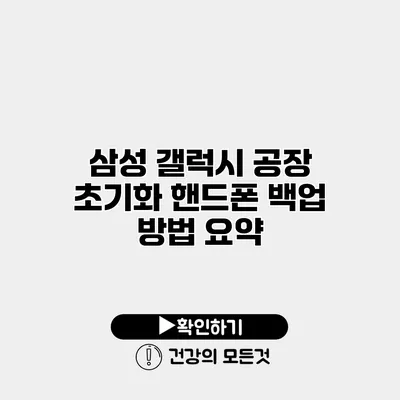Samsung 갤럭시 스마트폰을 사용하다 보면 여러 상황에서 공장 초기화가 필요할 수 있어요. 하지만 공장 초기화 전 중요한 데이터가 지워지는 것을 방지하기 위해서는 백업이 필수적입니다. 이 글에서는 삼성 갤럭시 공장 초기화 핸드폰 백업 방법에 대해 상세하게 설명할 거예요.
✅ 삼성 갤럭시 데이터를 안전하게 보호하고 백업하는 방법을 알아보세요.
공장 초기화란 무엇인가요?
공장 초기화는 스마트폰을 출고 상태로 되돌리는 과정을 의미해요. 이 과정에서는 모든 데이터가 삭제되고, 기본 설정이 복원됩니다. 일반적으로 기기가 느려지거나 문제를 해결하고자 할 때 사용되죠.
공장 초기화가 필요한 경우
- 기기 성능 저하: 사용 시간이 길어지면 기기가 느려질 수 있어요.
- 전문가의 진단이 필요할 때: 기술 문제나 오류를 해결할 때 공장 초기화를 고려할 수 있어요.
- 판매 또는 양도 전: 다른 사람에게 팔 때는 개인 정보를 지워야 해요.
✅ 최고의 클라우드 스토리지 옵션을 비교해보세요.
백업 방법은 무엇인가요?
1. 클라우드 백업
삼성 갤럭시에서는 삼성 클라우드와 구글 드라이브 두 가지 방법으로 데이터를 쉽게 백업할 수 있어요.
삼성 클라우드를 이용한 백업
삼성 클라우드는 삼성 사용자에 최적화된 클라우드 서비스예요. 간단한 설정으로 다양한 데이터를 백업할 수 있어요.
- 설정으로 이동: 핸드폰의 ‘설정’ 아이콘을 클릭해요.
- 계정 및 백업 선택: ‘계정 및 백업’ 메뉴로 들어가요.
- 삼성 클라우드 클릭: 삼성 클라우드로 이동하여, ‘데이터 백업’을 선택해요.
- 백업할 항목 선택: 연락처, 사진, 앱 데이터 등을 선택해요.
- 백업 시작: 모든 항목을 선택하고 ‘지금 백업’ 버튼을 클릭해요.
구글 드라이브를 이용한 백업
구글 드라이브는 별도로 설정하지 않더라도 기본적으로 통합되어 있어요. 다음 단계를 통해 활용할 수 있어요.
- 설정으로 이동: 핸드폰의 ‘설정’ 아이콘 클릭.
- 구글 클릭: 구글 계정 메뉴로 들어가요.
- 백업 클릭: ‘백업’ 메뉴를 선택해요.
- 백업 시작: ‘백업 데이터’ 옵션을 활성화해요.
| 백업 방법 | 장점 | 단점 |
|---|---|---|
| 삼성 클라우드 | 삼성 기기와의 연동이 우수하고 간편함 | 무료 용량이 제한적 |
| 구글 드라이브 | 다양한 기기와 데이터 유형을 지원 | 인터넷 속도에 의존적 |
2. 외부 저장 장치 이용하기
USB 메모리나 SD 카드와 같은 외부 저장 장치를 활용하여 데이터를 백업할 수도 있어요.
- USB OTG 케이블 또는 SD 카드 삽입.
- 갤러리 및 파일 관리 앱을 열어요.
- 이동할 파일과 폴더를 선택한 후, ‘복사’ 또는 ‘이동’ 선택.
- 외부장치로 이동하여 저장해요.
이렇게 하면 보다 안전하게 데이터를 보관할 수 있어요.
3. PC와 연결하여 백업하기
PC와 연결해 데이터를 백업하는 방법도 있어요.
- USB 케이블로 기기를 PC에 연결해요.
- 폴더를 열고, 필요한 파일을 선택해요.
- PC로 복사해요.
이 방법은 대용량 데이터 백업에 효과적이에요.
백업 시 주의사항
- 백업 전에 기기가 충분히 충전되어 있어야 해요.
- 데이터가 제대로 백업되었는지 확인하는 것이 중요해요.
- 특정 앱은 별도의 백업이 필요할 수 있어요. 미리 확인해 주세요.
공장 초기화 하는 방법
이제 백업이 완료되었다면, Samsung 갤럭시를 공장 초기화할 차례예요.
- 설정 열기: 핸드폰의 ‘설정’으로 이동해요.
- 일반 관리 선택: ‘일반 관리’ 메뉴를 클릭해요.
- 초기화 선택: ‘초기화’ 메뉴로 들어가요.
- 공장 데이터 초기화 클릭: ‘공장 데이터 초기화’를 선택해요.
- 초기화 확인: 모든 데이터를 삭제하게 되므로 확인 후 ‘초기화’ 버튼을 클릭해요.
이후 핸드폰은 초기화 과정을 시작하게 되고, 완료되면 새로운 초기 화면이 나타나요.
결론
핸드폰 백업은 공장 초기화 과정에서 극히 중요한 단계입니다. 만약 백업을 진행하지 않으면 소중한 데이터가 모두 사라질 수 있으니, 반드시 미리 백업을 진행해 주세요. 모든 정보는 소중하니까요. 여러분의 삼성 갤럭시가 다시 새로운 모습으로 만날 수 있도록 백업과 초기화를 통해 편리하게 사용하세요!
자주 묻는 질문 Q&A
Q1: 공장 초기화란 무엇인가요?
A1: 공장 초기화는 스마트폰을 출고 상태로 되돌리는 과정으로, 모든 데이터가 삭제되고 기본 설정이 복원됩니다.
Q2: 삼성 갤럭시 백업 방법은 무엇인가요?
A2: 삼성 갤럭시에서는 삼성 클라우드, 구글 드라이브, 외부 저장 장치, PC와 연결하는 방법으로 데이터를 백업할 수 있습니다.
Q3: 공장 초기화 전 주의해야 할 점은 무엇인가요?
A3: 백업 전에 기기가 충분히 충전되어 있어야 하고, 데이터가 제대로 백업되었는지 확인하는 것이 중요합니다.